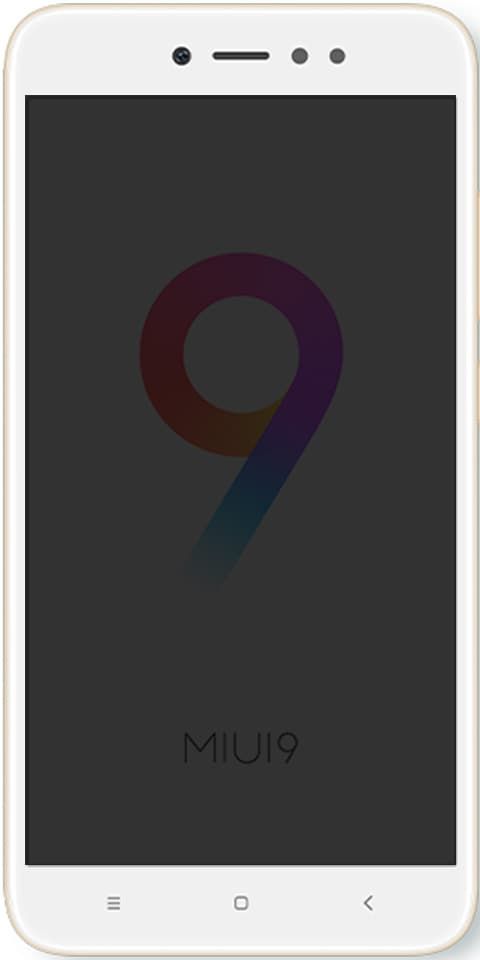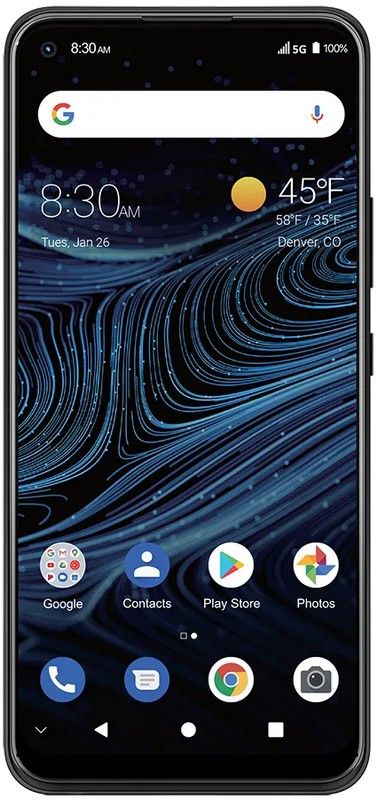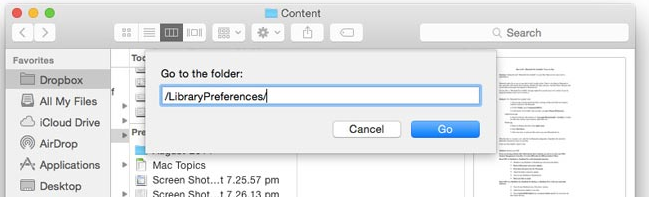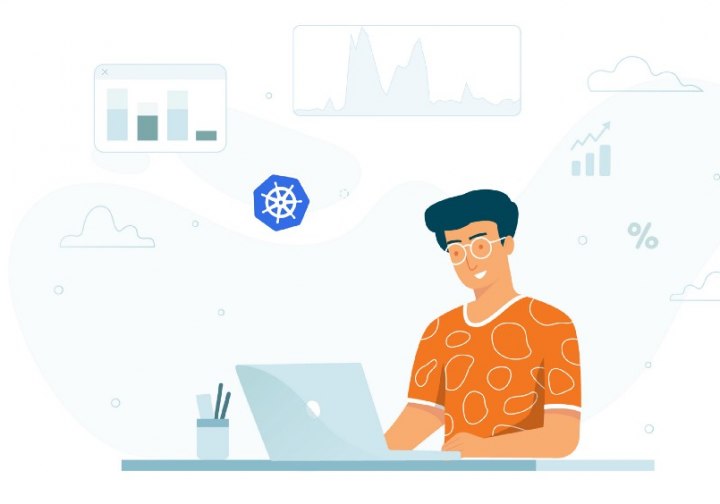Windows10でアプリのタイムアウトを強制終了するのを待つ-チュートリアル

あなたはあなたの WindoWws 急いで別の場所に移動すると、XPのシャットダウンに時間がかかりすぎますか?これが実際にコンピュータを急いでシャットダウンしたい状況である場合は、レジストリを微調整して、このプロセスを高速化するのに役立てることができます。過去数週間で、Windowsレジストリについて多くのことを書きました。情報を保存してからシステム設定を保存するために使用されること。この記事では、Windows10でのWaitto Kill AppTimeoutについて説明します。
ほとんどの場合、コンピュータのシャットダウンを急いでいる場合は、実行中のすべてのプログラムを閉じるのにプロセスに時間がかかりすぎます。その後、Windowsは、アプリケーションを本当に終了するかどうかを尋ねるポップアップメッセージとともに、繰り返し迷惑をかけます。これらのプログラムの終了を高速化するには、レジストリの微調整もほとんど行う必要がありません。
自動終了タスク
このレジストリ設定は、実際に実行中のタスクを終了し、アプリケーションを自動的にシャットダウンします
- に行く 開始>実行 、タイプ regedit 開くために レジストリエディタ 。
- あなたはにナビゲートする必要があります
HKEY_CURRENT_USER コントロールパネルデスクトップ
- 次に、下にスクロールして、というレジストリキーを見つけます。 AutoEndTasks。 キーを右タップし、[変更]を選択して、値を1に変更します。
- 変更を加えたら、Windowsレジストリを終了します。
アプリケーションを強制終了するのを待つ
このレジストリキー機能は、基本的に、アプリケーションを強制終了してコンピュータをシャットダウンする前に、Windowsの時間間隔を設定することです。
Firestickリモコンを紛失した
- 次の場所に移動するだけです。
HKEY_CURRENT_USER コントロールパネルデスクトップ
- 次に、下にスクロールして レジストリキー と呼ばれる WaitToKillAppTimeout 、 右クリック その上で、今選択します 変更 次に、値をに変更します 1000。
- 変更を加えた後、Windowsレジストリを終了します。
ハングアプリケーション時間
このレジストリキーは、実際には、閉じる前にアプリケーションのハング時間を設定します。
連絡先がicloudにアップロードされていません
次の場所に移動する必要があります。
HKEY_CURRENT_USER コントロールパネルデスクトップ
次に、下にスクロールして、という名前のレジストリキーを探します。 HangAppTimeout。
右タップ その上で、 [変更]を選択します そして 値を1000に変更します 、次にWindowsレジストリを終了します
サービスタイムアウトを強制終了するのを待つ
このレジストリキーは基本的に、Microsoftに関連するサービスを終了する前に待機するためにWindowsの時間を設定します。
次に、次の場所に移動します。
HKEY_CURRENT_USER コントロールパネルデスクトップ
- 次の名前のレジストリキーを探します WaitToKillServiceTimeout、 それを右クリックし、選択します 変更 そして今 値を1000に変更します。

- 次に、Windowsレジストリを終了する必要があります
注意: 混乱しないでください WaitToKillAppTimeout そして WaitToKillServiceTimeout 、実際には2つの異なるキーです。
シャットダウンする前にページファイルをクリアする
Windowsがシャットダウンするたびに、実際にはセキュリティ上の理由から、ページファイルの内容が自動的に削除およびクリアされます。このプロセスには時間がかかる場合があり、シャットダウンプロセスも遅くなります。システムのセキュリティが問題にならない場合は、レジストリ設定を微調整してWindowsをオフにし、ページングファイルのクリアも行うことができます。
次に移動します:
HKEY_LOCAL_MACHINE SYSTEM CurrentControlSet Control Session Manager Memory Management
- 次に、下にスクロールして、 ClearPageFileOnShutdown 、それを右クリックします。選択 変更 そして 値を0に変更します。
- Windowsレジストリを終了する必要があり、これで完了です。
- これで、シャットダウンプロセスが以前よりもはるかに高速になることがわかります。
結論
さて、それはすべての人々でした!このWaitto Kill App Timeoutの記事が気に入っていただければ幸いです。また、この記事がお役に立てば幸いです。それについてのフィードバックをお寄せください。また、この記事に関連する質問や問題がある場合もあります。次に、下のコメントセクションでお知らせください。間もなくご連絡いたします。
robocopyは複数のディレクトリを除外します
すてきな一日を